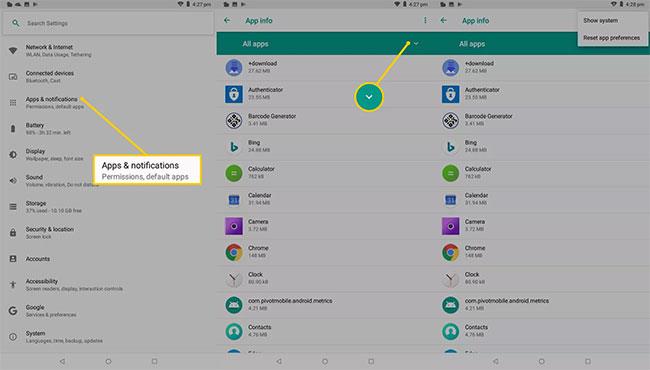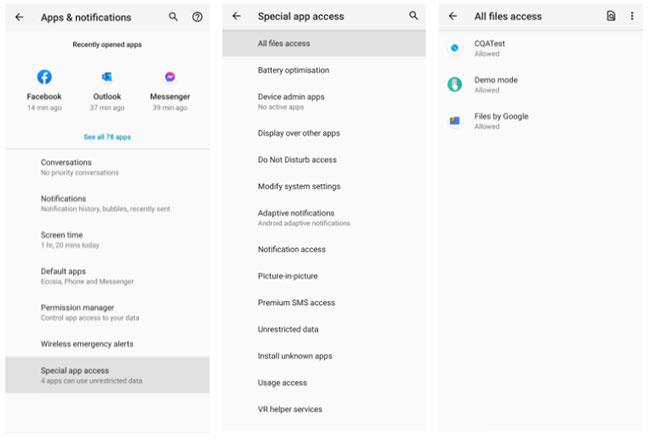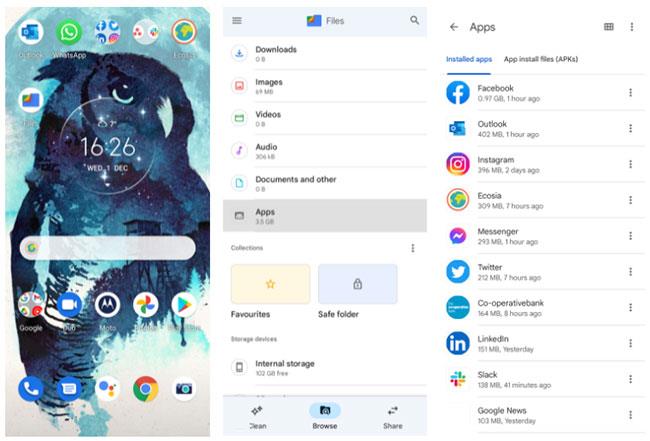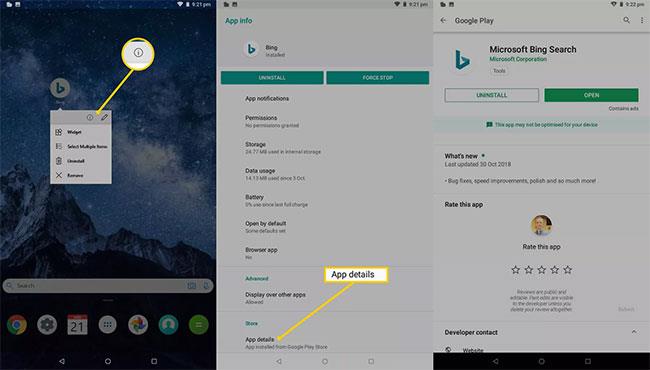Tikai daži cilvēki parāda visas lietotnes Android viedtālruņa vai planšetdatora sākuma ekrānā. Dažreiz lietotnes tiek pārvietotas, lai sākuma ekrāns būtu tīrāks, taču bieži lietotnes tiek paslēptas cita iemesla dēļ. Šeit ir norādīti vienkāršākie un efektīvākie veidi, kā Android planšetdatorā vai tālrunī atrast slēptās lietotnes.
Piezīme. Tālāk sniegtā informācija attiecas uz visiem Android tālruņu ražotājiem, tostarp Samsung, Google, Huawei, Xiaomi utt.
Android mapju un ekrānu izpratne
Tāpat kā lielākajai daļai viedtālruņu un planšetdatoru, Android ierīcēm ir sākuma ekrāns, kas sniedzas horizontāli tālāk par to, ko pirmoreiz redzat, ieslēdzot ierīci. Citas sākuma ekrāna daļas tiek izmantotas, lai kārtotu lietotnes un logrīkus grupās un paslēptu programmas no ziņkārīgo acīm.
Lai Android ierīcē skatītu visas sākuma ekrāna daļas, velciet no labās puses uz kreiso.
Var būt vairāk nekā viens papildu ekrāns, tāpēc velciet pa kreisi, līdz ikonu displeju vairs nevar pārvietot.
Vēl viens veids, kā paslēpt lietotnes operētājsistēmā Android, ir ievietot lietotni mapē. Mapes ir redzamas sākuma ekrānā un izskatās kā 4 mazu lietotņu ikonu kopa. Pieskarieties mapei, lai atvērtu un skatītu programmas.
Kā atrast slēptās lietotnes lietotņu atvilktnē
Lietotņu skatīšana Android sākuma ekrānā ir labs sākums, taču ne visas Android ierīcē instalētās lietotnes ir redzamas. Lai skatītu pilnu instalēto programmu sarakstu, atveriet lietotņu atvilktni, pieskaroties ikonai ekrāna apakšējā centrā, kas izskatās kā aplis ar 6 punktiem.
Pēc pieskaršanās šai ikonai tiek parādīts pilns saraksts ar instalētajām lietojumprogrammām, kas sakārtotas alfabētiskā secībā. Tiks parādīta lielākā daļa lietotņu Android ierīcē, taču dažas var būt paslēptas. Lai parādītu šīs slēptās lietotnes, rīkojieties šādi.
Piezīme . Šī metode pēc noklusējuma nav pieejama visās Android ierīcēs. Palaišanas programma nosaka opcijas teknē. Ja jums nav šo iespēju, izmēģiniet citu palaidēju, piemēram, Nova Prime, kas atbalsta lietotņu slēpšanu.
1. Programmu atvilktnē pieskarieties 3 punktu ikonai ekrāna augšējā labajā stūrī.
2. Noklikšķiniet uz Slēpt programmas.

Noklikšķiniet uz Slēpt lietotnes
3. Tiks parādīts slēpto lietojumprogrammu saraksts. Ja šis ekrāns ir tukšs vai trūkst opcijas Slēpt lietotnes , slēptās lietotnes nav.
Kā iestatījumos atrast slēptās lietotnes
Pilnam lietotņu sarakstam var piekļūt arī sadaļā Iestatījumi. Lai atvērtu lietotni Iestatījumi , pieskarieties vienumam Iestatījumi (zobrata ikona). Iestatījumos pieskarieties pie Programmas un paziņojumi , pēc tam atlasiet Skatīt visas programmas .
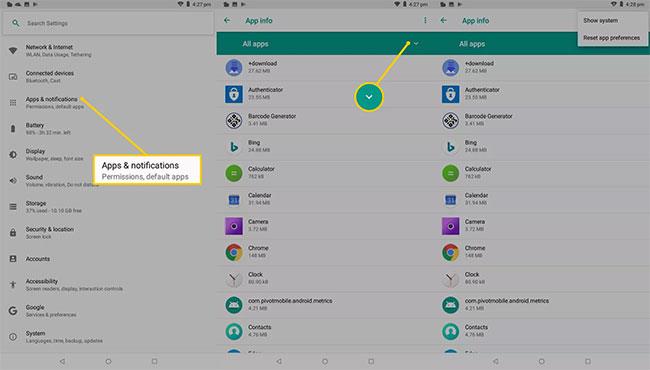
Iestatījumos atrodiet paslēptās lietotnes
Sarakstā ir redzami arī sistēmas faili un lietojumprogrammas, kas palīdz pareizi darboties Android operētājsistēmai. Lai parādītu šos vienumus, augšējā labajā stūrī pieskarieties 3 punktu ikonai, pēc tam pieskarieties Rādīt sistēmu.
Atrodiet slēptās lietotnes, izmantojot īpašo lietotņu piekļuves funkciju
Izvēlnē Programmas un paziņojumi ir Papildu iestatījumi un pēc tam cilne ar nosaukumu Īpaša piekļuve lietotnēm vai kaut kas līdzīgs. Šeit jūsu lietotnes ir sadalītas atkarībā no privilēģijām, kas tām ir tālrunī.
Piemēram, ja apmeklējat sadaļu Piekļuve visiem failiem , tajā tiks parādītas visas lietojumprogrammas, kas var izmantot jūsu digitālos failus. Varat filtrēt, izmantojot lietotnes, kurām ir piekļuve fotoattēliem, paziņojumiem, WiFi vadībai utt.
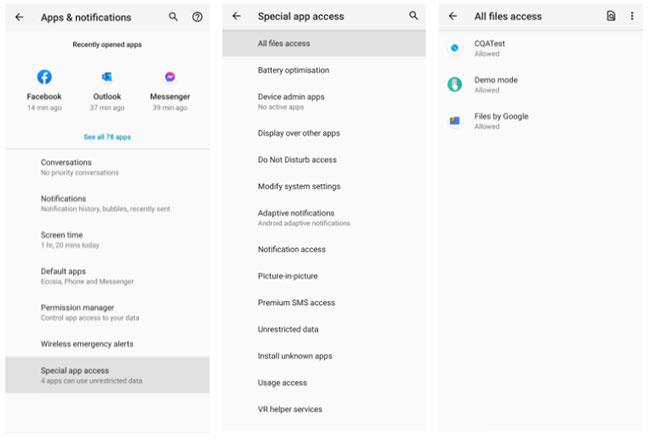
Atrodiet slēptās lietotnes, izmantojot īpašo lietotņu piekļuves funkciju
Tas ir lielisks veids, kā sašaurināt meklējamo programmu veidus, uzlabojot slēpto lietotņu atrašanas efektivitāti operētājsistēmā Android.
Atrodiet slēptās lietojumprogrammas, izmantojot failu pārvaldnieku
Vēl viens veids, kā pārlūkot lietotnes tālrunī, ir izmantot failu pārvaldnieku. Visās Android ierīcēs šī funkcija būs pieejama vienā vai otrā veidā (parasti tā būs ikona ar nosaukumu "Faili" ).
Tātad, pieskarieties attiecīgā failu pārvaldnieka ikonai, lai atvērtu kategoriju un rīku sarakstu. Atveriet sadaļu Lietotnes un redzēsit visas ierīcē instalētās programmas, kā arī visus Android pakotņu komplektus (APK). Šeit varat arī pārvaldīt katru vienumu, sākot no kopīgošanas līdz atinstalēšanai.
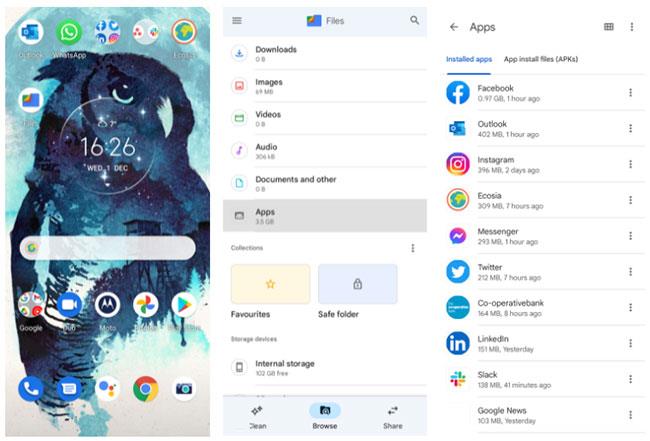
Atrodiet slēptās lietojumprogrammas, izmantojot failu pārvaldnieku
Tomēr failu pārvaldnieks ne vienmēr parāda sistēmas lietojumprogrammas, kas ir daļa no ierīces pamatfunkcijām. Citiem vārdiem sakot, vērsieties pie failu pārvaldnieka tikai tad, ja vēlaties atrast slēptās lietotnes, kuras lietotāji vai ražotāji ir faktiski lejupielādējuši.
Vēl viena iezīme, kas jāņem vērā, ir failu pārvaldnieka drošā mape . Šī ir droša vieta failu glabāšanai, kam nepieciešams PIN kods vai raksts. Tas nav pārāk daudz par lietotnēm, taču tā ir laba vieta, kur meklēt slēptos datus, vienlaikus parādot arī Android ierīcēs pieejamos stūrus un nepilnības.
Ja esošais failu pārvaldnieks neatbilst jūsu vajadzībām, vienmēr varat lejupielādēt labāku. Izmēģiniet tādas lietotnes kā Cx File Explorer, lai izbaudītu tīrāku saskarni, vienmērīgāku failu organizēšanu un daudz detalizētāku informāciju par tālruņa slēptajām un aktīvajām programmām.
Apsveriet dažas “slēptās” lietotnes operētājsistēmai Android
Aplūkojot lietotnes ikonu un nosaukumu, iespējams, nepietiek, lai uzzinātu, kas notiek jūsu Android tālrunī vai planšetdatorā. Google Play lietotņu veikalā ir daudz lietotņu, kas izskatās pēc kaut kādas lietotnes, taču ir paredzētas attēlu, videoklipu un citu datu slēpšanai.
Populārs piemērs ir lietotne Smart Hide Calculator , kas izskatās un darbojas kā pamata kalkulatora lietotne, bet patiesībā ir failu glabāšanas lietotne. Datora lietotāja interfeiss ir pilnībā funkcionāls, taču, lietotājam ievadot PIN, aplikācija tiek atbloķēta un atklāj savu patieso mērķi.
Turklāt ir daudz citu iespēju. Lai iegūtu plašāku informāciju, skatiet: 4 metodes, kā paslēpt un ierobežot lietojumprogrammas operētājsistēmā Android .
Lai vēlreiz pārbaudītu jebkuras Android lietotnes patieso identitāti, rīkojieties šādi.
1. Pieskarieties lietotnes ikonai, līdz tiek parādīta neliela izvēlne.
2. Pieskarieties mazajam i aplī blakus zīmuļa ikonai.
3. Tiks parādīta lapa, kurā ir detalizēti aprakstīts viss par lietotni, sākot ar tās krātuves vietu un beidzot ar atļaujām. Noklikšķiniet uz pieteikuma informācija.
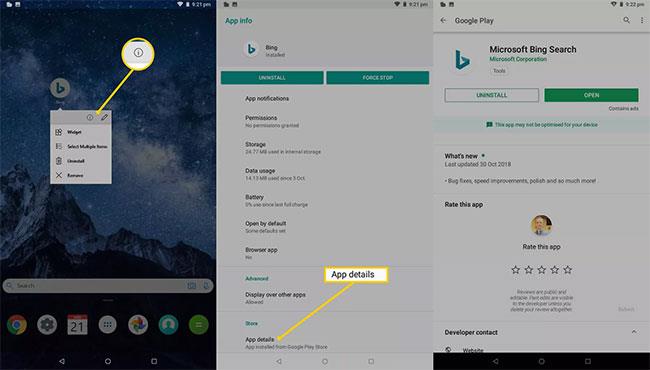
Tiks parādīta lapa, kurā ir detalizēti aprakstīts viss par lietotni
4. Tiks parādīta lietotnes produkta lapa Google Play veikalā. Šeit varat lasīt oficiālo informāciju par lietotni, tostarp citu lietotāju atsauksmes.